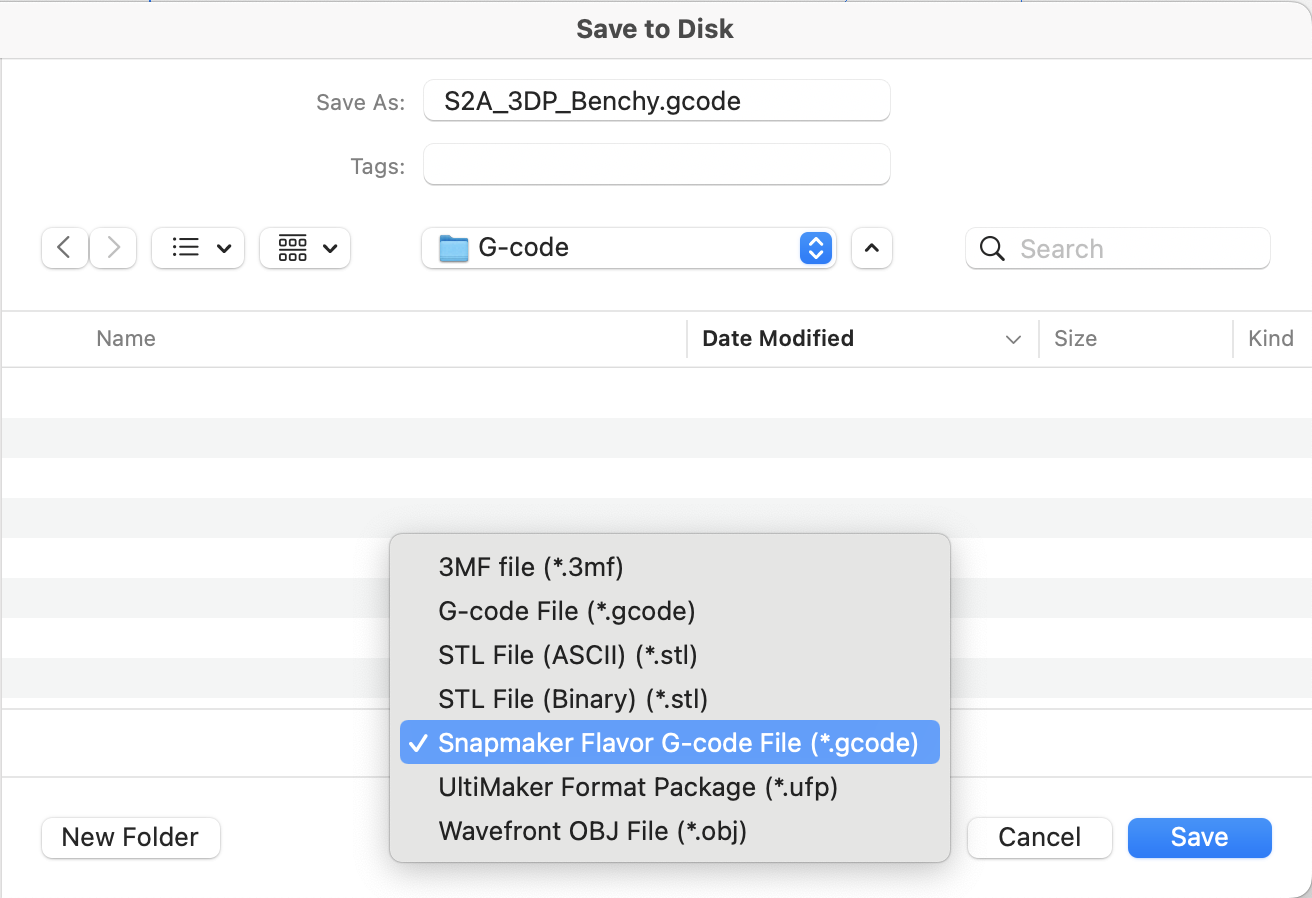ACHTUNG: Wenn Sie das Snapmaker J1 Plugin bereits installiert haben, stellen Sie sicher, dass Sie es deinstallieren, bevor Sie Snapmaker Plugin installieren oder aktualisieren.
Cura-Plugin, das Unterstützung für Snapmaker J1 & Snapmaker Artisan & Snapmaker 2.0 Dual Extruder bietet.
Merkmale:
Stellen Sie vor der Installation des Plugins sicher, dass Cura >= 5 installiert ist.
Wenn Sie Cura zum ersten Mal starten, werden Sie möglicherweise im Benutzerhandbuch aufgefordert, einen Drucker hinzuzufügen. Sie können vorerst einen Offline-Drucker hinzufügen, sagen wir „Ultimaker S5“.
Sie können Snapmaker-Drucker mit installiertem Plugin hinzufügen.
Suchen Sie im Cura-Marktplatz nach „Snapmaker Plugin“ (oben rechts im Cura-Fenster) und installieren Sie es.
SnapmakerPlugin-{latest version}.curapackage im Tab „Neueste Version“ herunter.Source code (zip) in der neuesten Version herunter.plugins Verzeichnis.Navigieren Sie durch das Anwendungsmenü, Einstellungen > Drucker > Drucker hinzufügen...
Wählen Sie im Popup-Fenster „Drucker hinzufügen“ die Option „Nicht vernetzten Drucker hinzufügen“. Scrollen Sie nach unten durch die verfügbaren Drucker, um die Marke Snapmaker zu finden, aktivieren Sie die Option „Snapmaker XXX“ und klicken Sie auf „Hinzufügen“. Ein neuer „Snapmaker“-Drucker sollte erfolgreich hinzugefügt werden.
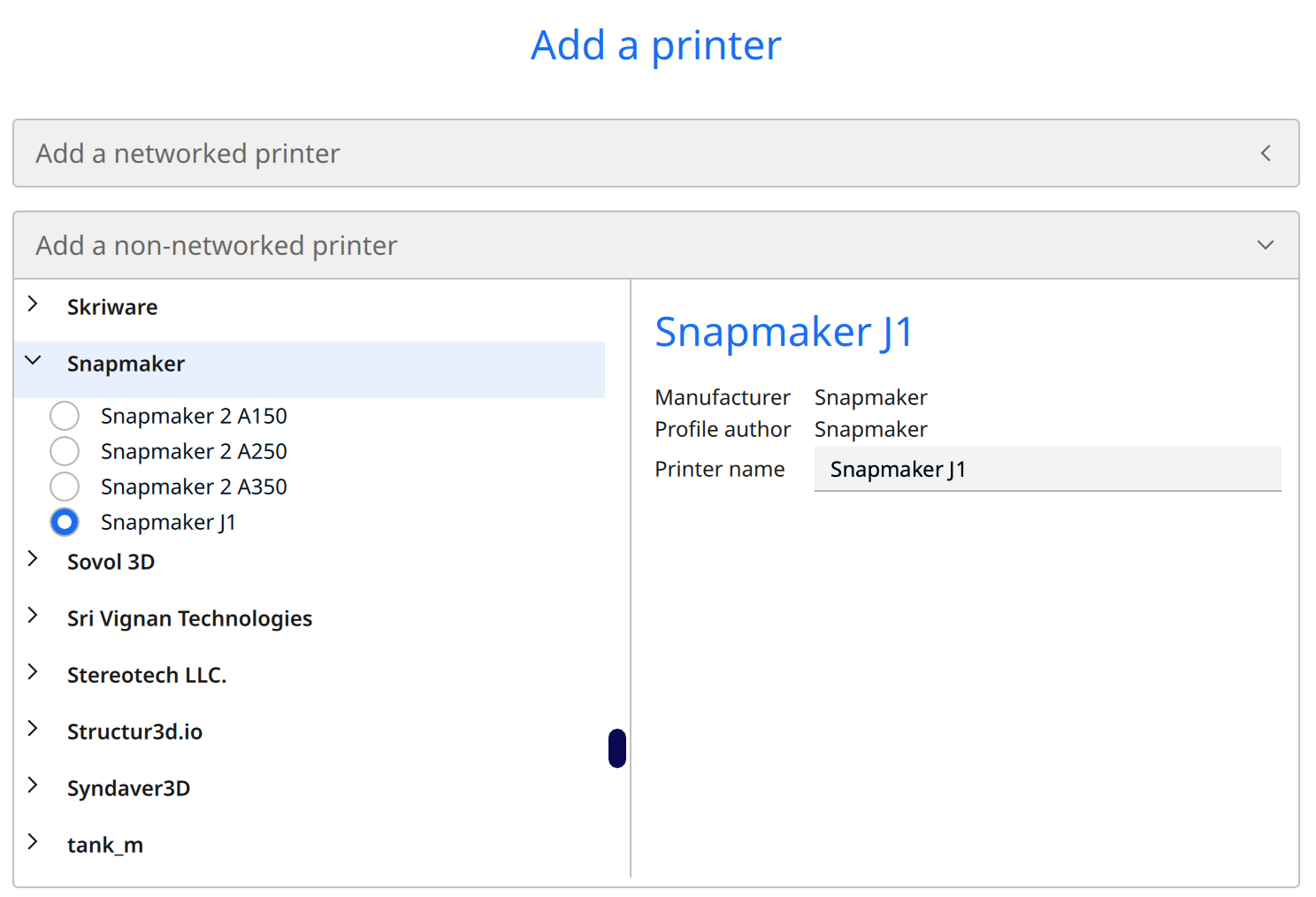
Beachten Sie, dass es in Cura mehrere Möglichkeiten gibt, einen Drucker hinzuzufügen. In unserer Dokumentation wird nur eine davon behandelt.
Wir haben mehrere Materialien unter der Marke Snapmaker vordefiniert, darunter PLA, ABS, PETG, TPU, PVA und Breakaway.
Vordefinierte Materialien verfügen in der Regel über vom Hersteller gut abgestimmte Drucktemperaturen und Rückzugsparameter. Sie können sie dem Extruder zuweisen und direkt verwenden.
Nehmen Sie zum Beispiel Breakaway -Material: Sie können auf die Extruderauswahl tippen und im Extruderdialog Material > Snapmaker > Breakaway > Breakaway Support wählen, um es zu verwenden.
Lassen Sie Ihre Modelle in Slices aufteilen. Sie können den G-Code entweder in eine lokale Datei exportieren oder ihn an eine vernetzte Snapmaker-Maschine senden:
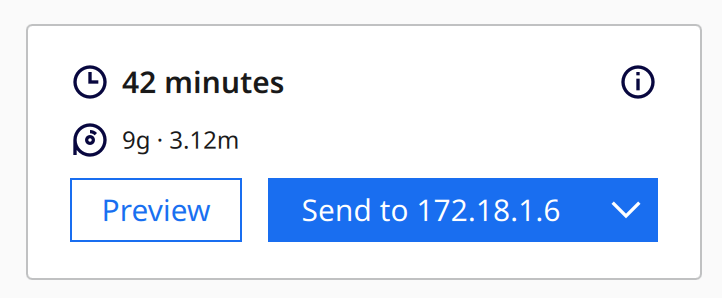
Wählen Sie Snapmaker Flavor G-code File (*.gcode) um G-Code-Dateien zu exportieren.